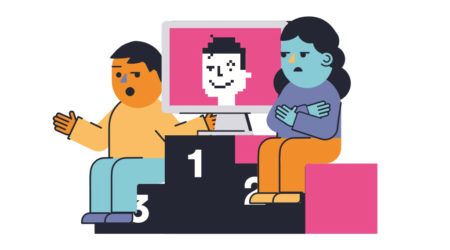Legendy są tworzone automatycznie dla każdego wykresu wstawionego do skoroszytów programu Excel. Są kluczem do zrozumienia, jak odczytuje się wykres i jakie informacje są przedstawiane.

Na wykresach z wyświetlanymi legendami możesz edytować poszczególne wpisy legendy w arkuszu roboczym, edytując odpowiednie dane. Zmień szczegóły legendy w oknie dialogowym Wybierz źródło danych, aby uzyskać dalsze opcje dostosowywania. Zapewnia to również możliwość zmiany wpisów legendy bez wpływania na dane arkusza.
Ten artykuł działa dla wszystkich wersji oprogramowania i platform, jednak będziemy korzystać z najnowszych Microsoft Excel 2019 dla Windows 10 .
Szybka wskazówka: jak dodać legendę do mojego wykresu programu Excel?
Jeśli nie wiesz, jak dodać legendę do wykresów w programie Excel, oto krótki samouczek. Następnie możesz dowiedzieć się, jak modyfikować tę legendę zarówno w arkuszu, jak i niezależnie na wykresie.
- Wybierz wykres, do którego chcesz dodać legendę. To powinno otworzyć Projekt w interfejsie wstążki, który jest zwykle ukryty.
- Kliknij na Projekt na wstążce, a następnie kliknij przycisk Dodaj element wykresu .

- Najedź myszą Legenda , a następnie wybierz typ legendy, którą chcesz dodać do wykresu. Ponadto, jeśli chcesz usunąć legendę, po prostu kliknij opcję Brak.

- Gotowy!
Jak zmienić wpisy legendy w programie Excel
Poniżej można znaleźć aktualne metody pracy związane z edytowaniem legendy wykresu w programie Excel, odpowiednie dla różnych podejść. Zdecyduj, czy chcesz zmienić swoje dane, czy po prostu chcesz zmodyfikować same etykiety legendy i postępuj zgodnie z odpowiednim przewodnikiem.
Potrzebujesz pomocy? Nie wahaj się Skontaktuj się z nami aby uzyskać szybką, fachową pomoc dotyczącą wszystkich produktów Microsoft Office.
Metoda 1. Edytuj wpisy legendy w arkuszu
Jeśli chcesz zmodyfikować komórkę danych, a także legendę wyświetlaną na wykresie, możesz to zrobić, edytując wpis legendy w arkuszu. Aby to zrobić, wykonaj poniższe czynności.
- Kliknij komórkę w arkuszu, która zawiera dane, które pojawiają się jako wpis w legendzie wykresu. W naszym przykładzie wpis legendy to Sprzedaż więc będziemy wybierać B1 komórka:

- Zacznij pisać, aby zmodyfikować komórkę, i wpisz nową nazwę dla swojego wpisu legendy. naciśnij Wchodzić na klawiaturze, gdy skończysz modyfikować komórkę.

Imgur link - Zmiana zostanie automatycznie odzwierciedlona na wykresie, a nowa nazwa legendy pojawi się w legendzie na wykresie.
Metoda 2. Użyj funkcji Wybierz źródło danych
Alternatywną metodą edycji legendy wykresu jest użycie funkcji o nazwie Wybierz źródło danych. Wykonując poniższe czynności, możesz zmienić wpis legendy bez konieczności modyfikowania oryginalnej komórki w arkuszu.
- Wybierz wykres, do którego chcesz dodać legendę. Powinno to otworzyć niektóre karty w interfejsie wstążki, które są domyślnie ukryte.
- Przełącz się na nowo widoczne Projekt w interfejsie wstążki. Kliknij na Wybierz Dane z grupy Dane.

- Powinno pojawić się nowe wyskakujące okienko. Tutaj poszukaj skrzynki o nazwie Wpisy legendy (seria) a następnie wybierz legendę, którą chcesz zmodyfikować. W naszym przykładzie będziemy edytować plik Sprzedaż legenda.
- Kliknij na Edytować przycisk.

- Użyj Nazwa serii pole wprowadzania, aby wykonać jedną z następujących czynności:
- Wpisz nazwę wpisu legendy, której chcesz użyć. Będzie to nazwa statyczna, którą należy zmienić ręcznie, nawet jeśli pierwotna komórka została zmieniona.
- Wpisz odwołanie do komórki arkusza zawierającej dane, których chcesz użyć jako nazwy legendy. Jest to dynamiczne, co oznacza, że wystarczy zmodyfikować nazwę komórki, aby odzwierciedlić zmiany na wykresie.
- Naciśnij klawisz Enter po edycji wpisu legendy. Kliknij dobrze aby zamknąć okno Wybieranie źródła danych.

- Gotowy!
Końcowe przemyślenia
Mamy nadzieję, że ten artykuł pomógł Ci nauczyć się edytować legendę w programie Excel i modyfikować legendy wykresów. Teraz możesz utrzymywać wykresy dynamiczne i aktualne z danymi, niezależnie od liczby wprowadzonych zmian.
Zanim pójdziesz
Jeśli potrzebujesz dalszej pomocy związanej z programem Excel, nie wahaj się skontaktować się z naszym zespołem obsługi klienta dostępnym 24 godziny na dobę, 7 dni w tygodniu, aby Ci pomóc. Wróć do nas, aby uzyskać więcej informacji związanych z produktywnością i nowoczesną technologią!
Jeśli spodobał Ci się ten newsletter, zapisz się do naszego newslettera, aby otrzymywać najnowsze informacje technologiczne na swoją skrzynkę odbiorczą i jako pierwszy przeczytaj nasze wskazówki, jak zwiększyć produktywność, a także nasze promocje, oferty i rabaty na nasze produkty w najlepszej cenie. Wpisz swój adres e-mail poniżej.
Może Ci się spodobać
Którą wersję programu Excel mam?
Jak oddzielić imię i nazwisko w programie Excel
Jak drukować linie siatki w programie Excel